笔记本电脑打开麦克风 笔记本电脑麦克风功能如何打开
时间:2024-02-26 来源:互联网 浏览量:
随着科技的不断进步,笔记本电脑已经成为我们日常生活中不可或缺的工具之一,而其中的麦克风功能更是为我们的沟通和录制提供了便利。如何打开笔记本电脑的麦克风功能呢?在本文中我们将介绍几种常见的方法,帮助您轻松开启笔记本电脑的麦克风功能,以满足不同场景的需求。无论是进行语音通话、语音识别还是进行语音录制,相信这些方法都能为您带来便捷与高效。
步骤如下:
1.第一步,打开电脑后,找到电脑设置,进入即可。
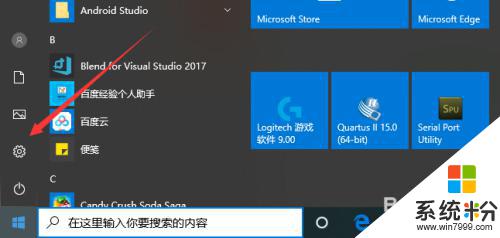
2.然后,在笔记本电脑的电脑设置界面。点击倒数第二个选项,也就是隐私设置,点击进入。
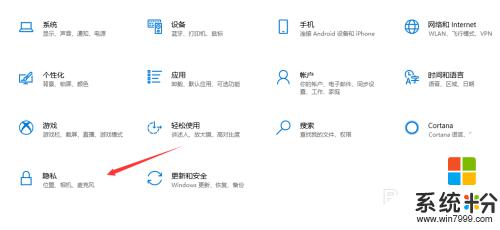
3.在隐私设置界面,我们在左侧就可以看到麦克风设置,点击进入。
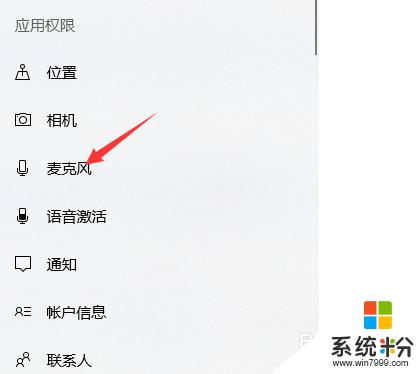
4.然后,在麦克风设置界面。我们可以看到此时麦克风功能是关闭的,我们点击更改。
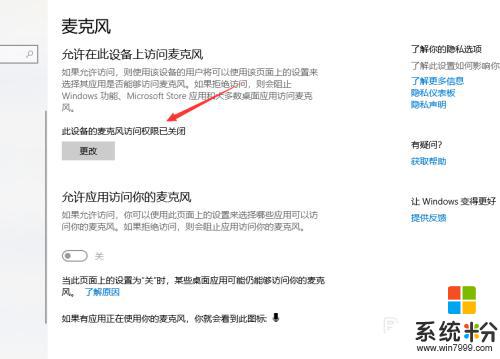
5.然后,在弹出界面。我们就可以看到开启选项了,点击打开即可,如下图所示。
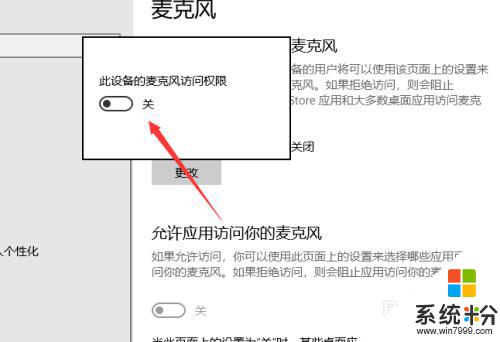
6.我们在功能设置下方,可以对电脑应用的麦克风权限进行设置,点击即可。
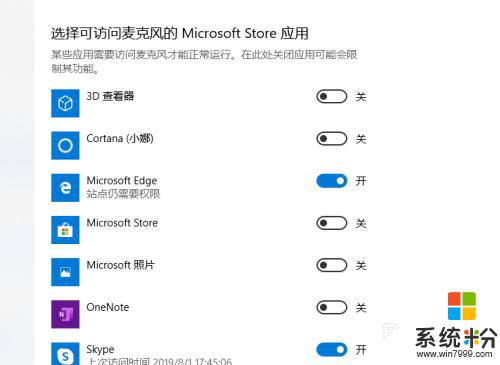
以上就是笔记本电脑打开麦克风的全部内容,如果您遇到这种情况,可以尝试根据以上方法解决,希望对大家有所帮助。
我要分享:
电脑软件热门教程
- 1 怎样通过无线让音箱播放手机中的音乐 通过无线让音箱播放手机中的音乐的方法
- 2 Windows无法验证发行者该如何解决 Windows无法验证发行者该怎么解决
- 3 Windows7无法开机显示0x000007B怎么办 w7开机蓝屏的原因
- 4微软Surface Pro 3美国学生特惠
- 5电脑前置面板连线错误
- 6语音对方听不到自己的声音怎么办 视频通话对方听不到自己说话怎么解决
- 7Call of Duty:Ghosts 显卡检测问题如何解决 Call of Duty:Ghosts 显卡检测问题解决方法
- 8家里网线端口面板(网线插座)怎样安装? 家里网线端口面板(网线插座)安装的方法有哪些?
- 9耳机如何来辨别真伪 用什么方法可以来识别耳机的真伪
- 10iPad Split View如何分屏 iPad Air分屏的方法?
